
Сведение двух офисных проекторов - краткая инструкция
В дополнение к предыдущему посту: ребята с Youtube-канала "Marvilex" прислали свою версию описания сшивки двух изображений офисных проекторов, — более подробную и скорее напоминающую пошаговую инструкцию. Выкладываю здесь и заранее извиняюсь за дублирование.

Когда необходимо показать больше информации, чем обычно или соотношения сторон 16:9 недостаточно, отличным решением будет отображение информации на расширенном экране. Сегодня мы попробуем сделать это средствами обычного ноутбука (с 2-мя выходами видео) и 2-мя проекторами.
Начнем! Рассмотрим первую ситуацию: сведение проекторов в широкоформатный экран с соотношением сторон 32:9.
Первым делом установим наши проекторы на точки проецирования. В нашем примере размер каждого изображения из двух составляет 1,8 метра по ширине и 1,01 метра по высоте. Соответственно располагаем проекторы по центру каждого изображения.
Далее производим подключение проекторов к компьютеру. Так как мы используем ноутбук с выходами HDMI и VGA, то подключаем первый проектор по интерфейсу HDMI, а второй по VGA. Следом настраиваем режим работы видеокарты в ноутбуке. Для этого выбираем в настройках экрана режим работы – расширенный рабочий стол, режим отображения – только проектор. Таким образом на выход HDMI будет идти сигнал расширенного рабочего стола (монитор 2), а на выход VGA пойдет основной рабочий стол.
Следующим этапом в нашем примере будет сведение изображений проекторов. Для этого мы будем использовать оптические регулировки проекторов и программную функцию коррекции трапецеидальных искажений по углам. 1. Используя зум, масштабируем изображение каждого проектора таким образом, чтобы соседние изображения немного перекрывали друг друга (1 -3 пикселя).

После этого настраиваем резкость на каждом из устройств. Последним этапом станет тонкая подгонка с использованием коррекции по углам. Для этого выбираем функцию «коррекции трапецеидальных искажений по углам» и подтягиваем углы соседних изображений до сведения их пиксел в пиксел (т.е. чтобы соседние пикселы не перекрывали друг друга).

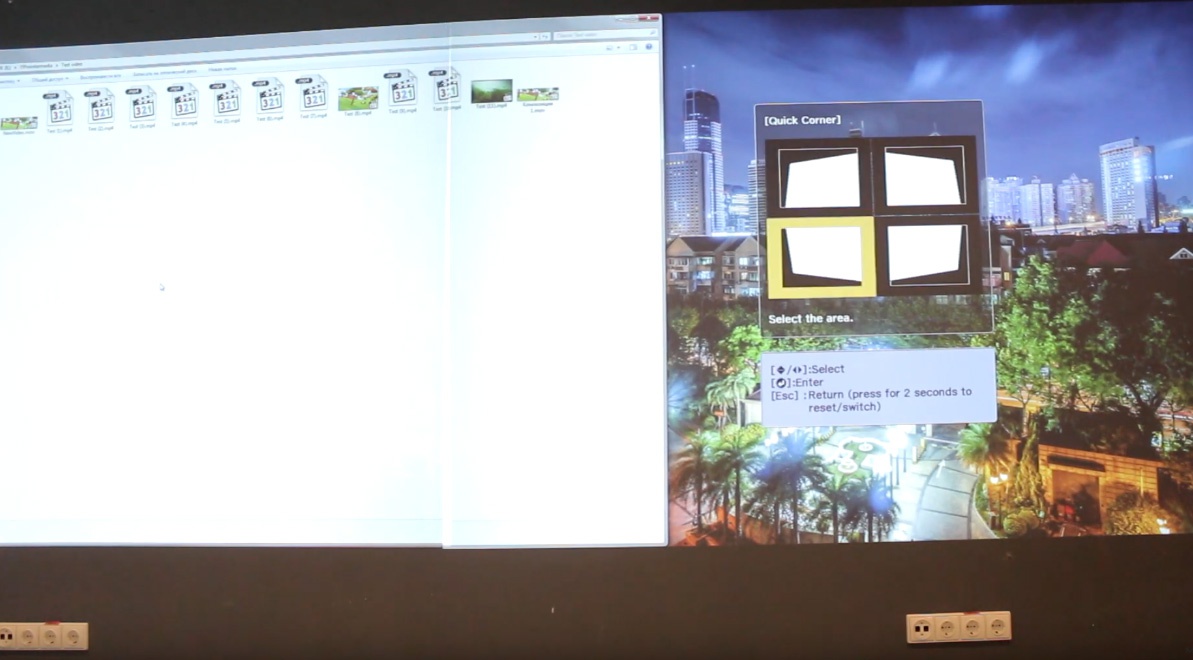
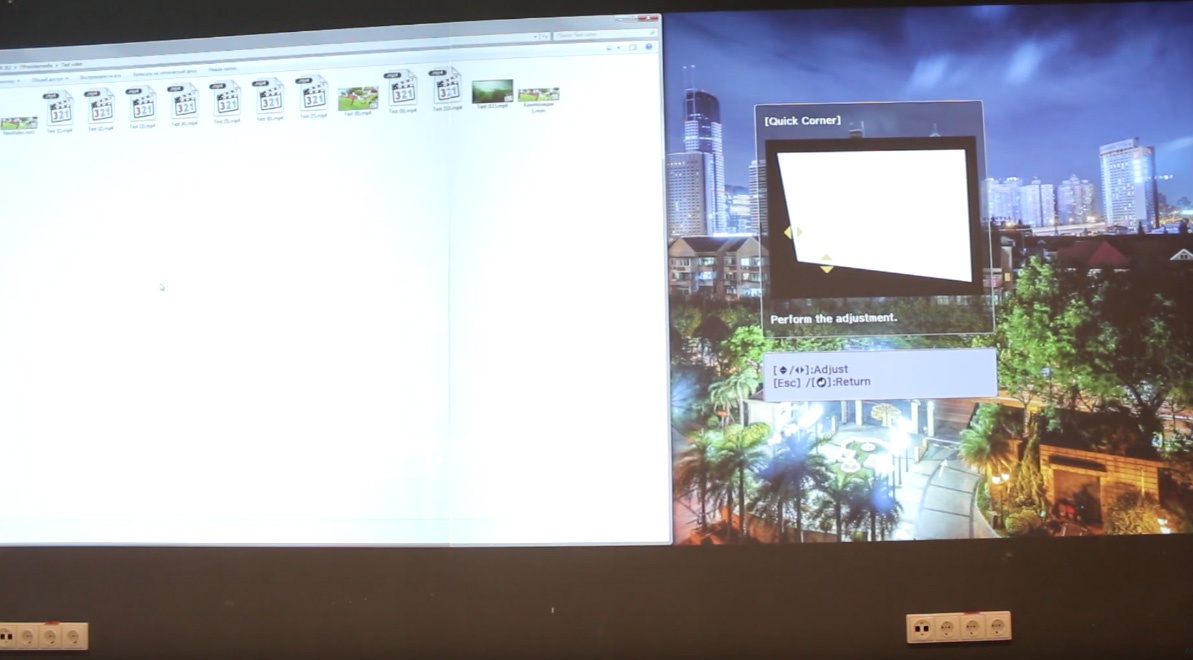
После проведенных мероприятий остается настроить яркость и цветовые параметры каждого проектора. Для этого используем настройку яркости, контрастности, цветовой температуры и коррекции по 3-м цветам.
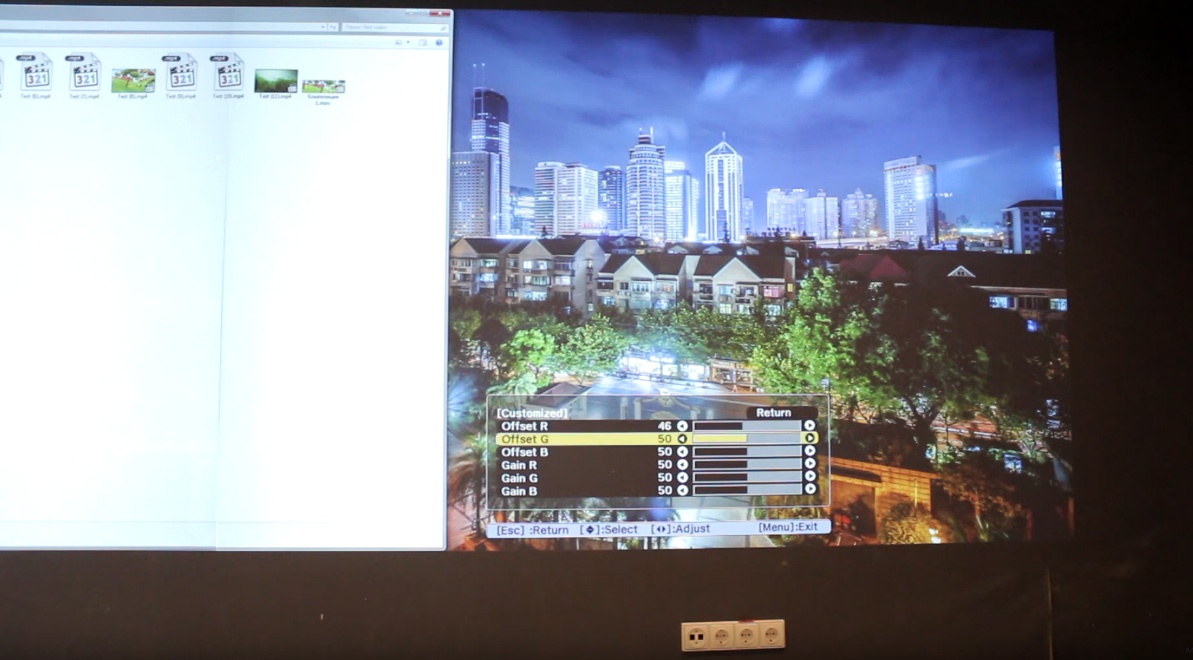
ВАЖНО! 1. Использование коррекции трапеции приводит к искажениям изображения и ей не стоит злоупотреблять. 2. В нашем примере используется 2 интерфейса подключения (HDMI и VGA), что влияет на цвета изображения. Лучше все устройства отображения подключать по HDMI. 3. Для идеального результата необходимо использовать инсталляционные проекторы с функциями оптического сдвига линз и блендинга.
В результате проведенных мероприятий мы получили большой широкий экран с размерами 3,6 метра на 1,01 метра. Такое решение может пригодится, например, в школьной аудитории или офисной переговорной, когда на одной части экрана выводится презентация, а на второй необходимо показать видео или фото. Также подобное решение придется кстати для рекламных компаний или информационных досок Digital Signage (здесь всегда не хватает места, а делать экран больше, сохраняя квадратную форму, не логично).
Теперь рассмотрим второй вариант сведения проекторов. Такое решение позволит удвоить яркость проектора и избавит вас от покупки дорогостоящих мощных проекторов.
Сначала установим наши опытные проекторы друг над другом, чтобы их линзы были как можно ближе. Расположение обоих проекторов должно быть на линии центра экрана.

После произведем их подключение в цепочку. Т.е. каждый из двух проекторов получит один и тот же сигнал. В нашем случае проекторы имеют дублирующий («сквозной») вход-выход VGA. Его и будем использовать. (Однако лучше для таких целей использовать видео-сплиттер для дублирования сигнала). В результате первый проектор получает сигнал от ноутбука, второй проектор получает сигнал от первого.
Следующий этап настройки — это регулировка зума и резкости в каждом из проекторов. Регулируем сначала зум таким образом, чтобы изображения обоих проекторов максимально совпадали по размеру. После настраиваем резкость на каждом из проекторов попеременно прикрывая объективы шторкой.
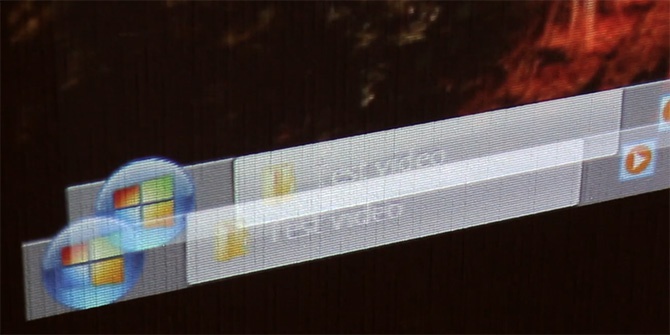
Последний этап настройки – точная подгонка краев – используем функцию «коррекции трапецеидальных искажений по углам». Прибегать к настройке цветов и яркости в этом примере не стоит, так как изображение проекторов накладывается друг на друга.
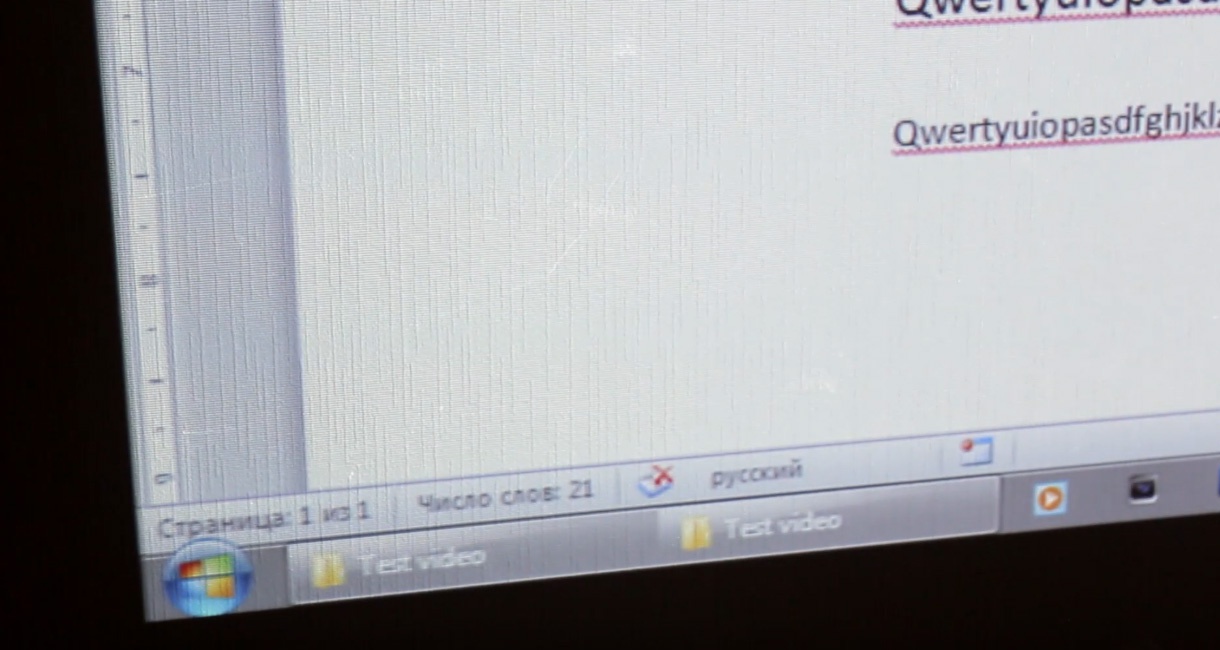
В результате проведенных мероприятий мы получили изображение с удвоенным световым потоком (яркостью)! Такой принцип установки и настройки проекторов будет полезен в тех ситуациях когда бюджет ограничен, но необходима яркость 8000 или даже 10000 люмен.

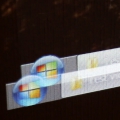



Нет комментариев